Hogyan szűrhető hónap szerint egy pivot-diagramban az Excelben?
Például össze szeretné hasonlítani az összes gyümölcs értékesítési volumenét egy adott hónapban egy kimutató diagramban, hogyan szűrhetné le az eladási mennyiséget erre a hónapra? Itt megmutatom, hogyan lehet havonta szűrni az Excel pivot chart-jában.
Szűrés hónap szerint az elfordulási diagramban, ha a tengelycímkék / mondatok dátumok
Szűrés hónap szerint az elfordulási diagramban, ha a tengelycímkék / mondatok nem dátumok
A dátumokat gyorsan csak nap / hét / hónap / negyedév / év szerint szűrheti csak az Excel programban
A Kutools for Excel hatékony Szuper szűrő segédprogram, amely segít az Excel-felhasználóknak a dátumok gyors rendezésében nap / hét / hónap / negyedév / év szerint, a szöveges karakterláncok szűrése szöveghossz szerint, a szöveges karakterláncok nagy- vagy kisbetűk szerint stb.
 Szűrés hónap szerint az elfordulási diagramban, ha a tengelycímkék / mondatok dátumok
Szűrés hónap szerint az elfordulási diagramban, ha a tengelycímkék / mondatok dátumok
Tegyük fel, hogy létrehozott egy kimutatódiagramot, és a tengelycímkék dátumok, amint az az alábbi képernyőképen látható. Könnyedén kiszűrheti a kimutatási diagramot havonta az alábbiak szerint:

1 lépés: Kattintson a találka iktatott gombot az elfordulási diagramban, majd válassza a ikont Dátumszűrők > Az időszak összes dátuma majd válasszon ki egy hónapot, például január.

Megjegyzések: Az Excel 2007 alkalmazásban a fájlok nem jelennek meg a kimutatási diagramban, de a szűréshez van egy kimutatási diagram szűrőpanel. Kattintson a kimutatási diagramra, és lépjen a PivotChart szűrőpanelhez Tengelymezők (kategóriák) szakasz (vagy Jelmagyarázat mezők (sorozat) szakasz), kattintson a gombra nyíl mellett találka, Majd kattintson a Dátumszűrők > Az időszak összes dátuma > január vagy más hónapban.

Most csak a kiválasztott hónapban előforduló adatpontok szűrődnek ki. Lásd az alábbi képernyőképet:

 Szűrés hónap szerint az elfordulási diagramban, ha a tengelycímkék / mondatok nem dátumok
Szűrés hónap szerint az elfordulási diagramban, ha a tengelycímkék / mondatok nem dátumok
Bizonyos esetekben létrehozhat egy kimutatódiagramot, és a tengelycímkék vagy a feliratok nem dátumok, ahogy az alábbi képernyőképen látható. Most, ha havonta szűrnie kell a kimutatási diagramot, a következőket teheti:

1. lépés: A Kimutatásdiagram mezők panelen húzza a találka iktatott Válassza ki a jelentéshez hozzáadni kívánt mezőket szakasz a Tengely (kategóriák) szakasz vagy Jelmagyarázat (sorozat) szakasz.
Megjegyzések: A jobb egérgombbal kattinthat a találka iktatták a Válassza ki a jelentéshez hozzáadni kívánt mezőket és válassza a lehetőséget Hozzáadás a tengelymezőkhöz (kategóriák) or Hozzáadás a Jelmagyarázat mezőkhöz (sorozat) a jobb gombbal a menüből.
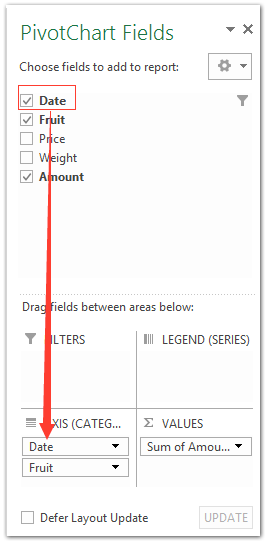
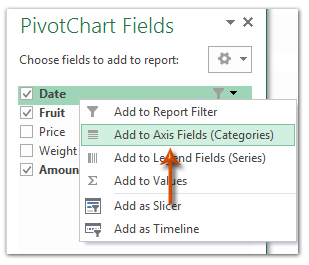
Ezután a találka iktatott gomb hozzáadódott a kimutatási diagramhoz, és ezt követheti a pivot-diagram havi szűrése.
Hónap szerinti szűrés után az elfordulási diagram az alábbi képernyőképen jelenhet meg:
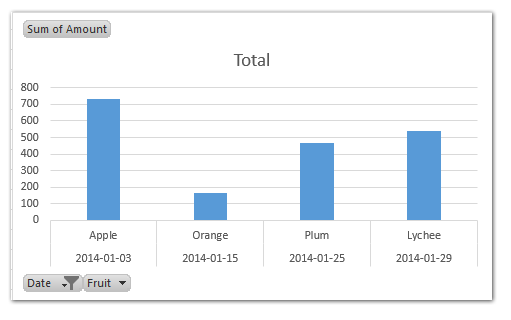
A legjobb irodai hatékonyságnövelő eszközök
Töltsd fel Excel-készségeidet a Kutools for Excel segítségével, és tapasztald meg a még soha nem látott hatékonyságot. A Kutools for Excel több mint 300 speciális funkciót kínál a termelékenység fokozásához és az időmegtakarításhoz. Kattintson ide, hogy megszerezze a leginkább szükséges funkciót...

Az Office lap füles felületet hoz az Office-ba, és sokkal könnyebbé teszi a munkáját
- Füles szerkesztés és olvasás engedélyezése Wordben, Excelben és PowerPointban, Publisher, Access, Visio és Project.
- Több dokumentum megnyitása és létrehozása ugyanazon ablak új lapjain, mint új ablakokban.
- 50% -kal növeli a termelékenységet, és naponta több száz kattintással csökkenti az egér kattintását!


